佳能CanoScan FS4000US 胶片扫描仪
入门指南
按以下步骤设置扫描仪
第一章 • 使用扫描仪前阅读此章
第二章 • Windows环境下扫
描仪的使用
第三章 • Macintosh环境下扫描
仪的使用
第四章 • 电子手册和捆绑软件说明
如有需要请阅读这一章的内容
第五章 • 在适当位置放置胶片
第六章 • 故障诊断
附录
• USB接口
• 连接两个或多个SCSI设备
• 护理及保养
• 清洁胶片
初次使用扫描仪之前,请务必先阅读本指南。请将
本指南置于安全和方便的场所,以便将来查阅。
如何充分使用手册
请按以下说明使用本扫描仪的手册。
当您开箱时
印刷手册
请先阅读
介绍了从拆解包装到您扫描第一张图片的整个步骤。
详细说明请参阅入门指南(本指南)。
南
电子手册 CanoScan FS4000US 本指
入门指南
介绍了从拆解包装到您扫描第一张图片的整个步骤。
详细说明请参阅入门指南(本指南)。
本指南还给出了使用扫描仪时可能会出现的各种问题的解决方法。
当遇到问题或者怀疑有故障发生时,请参阅故障诊断部分。
电子手册 CanoScan FS4000US
用户手册
给出了扫描仪驱动程序FilmGet FS使用步骤的详细说明。
(Windows/Macintosh)
电子手册 所有应用程序的手册 电子手册 体验数字化照片的
乐趣
告诉您如何使用Adobe Photoshop LE和ArcSoft
PhotoBase软件。 介绍如何使用ArcSoft PhotoBase,佳能Canon
PhotoRecord和佳能ImageBrowser等软件来打印、
放大和组织数字化照片的的方法。
使用说明
感谢您购买佳能CanoScan FS4000US 胶片扫描仪。佳能CanoScan FS4000US胶片扫描仪是一
种高分辨率、桌面式的胶片扫描仪,其最高分辨率可达4000dpi。在RGB模式下,能以每通道
14位来处理数据,可以实现丰富地色彩层次和精确的彩色重现。本扫描仪有两种用户接口:易
连接、易设置的USB接口和高速的SCSI接口。 使用本款高分辨率的胶片扫描仪,定会给您的
居家和办公带来许多乐趣。
如何使用本指南 (详见6-8页)
第一章·使用扫描仪前阅读此章
所有的用户都需要阅读这一章的内容。 本章讲述了包装内的物品以及部件的名
称。
第二章·Windows环境下扫描仪的使用
所有的Windows用户都需要阅读这一章的内容。本章一步一步详细地说明了如何
在Windows操作系统下使用该扫描仪。 请务必遵循说明中的每一步骤。
第三章·Macintosh环境下扫描仪的使用
所有的Macintosh用户都需要阅读这一章的内容。 本章一步一步详细地说明了如
何在Macintosh操作系统下使用该扫描仪。 请务必遵循说明中的每一步骤。
第四章·电子手册和捆绑软件说明
如有需要请阅读这一章的内容。 这一章说明了如何阅读电子手册以及使用捆绑
的应用软件进行扫描。
第五章·在适当位置放置胶片
本章可根据需要选读。这一章详细说明了如何将胶片放置在适当的位置。
第六章·故障诊断
当遇到问题或者怀疑有故障发生时,请参阅本章的建议。
附录
有关USB接口、连接多个SCSI设备到计算机以及日常维护的信息,请参阅这一章
的内容。
1
指南中使用的符号
下面的一些符号用来表示一些特殊的、重要的信息。
这个符号表明操作设备时应注意的事项及重要提示,请务必逐
一阅读。
这个符号表明补充的操作步骤和其它的技巧。可以为您提供参
考。
指南中使用的约定和屏幕图像
• 在本指南中,Windows 98第二版简称为Windows 98 SE,Windows 2000专业版
简称为Windows 2000,Windows千僖版简称为Windows Me。单用Windows时,
是对以上三种操作系统的总称。
• Adobe Photoshop LE简称为Photoshop LE,Adobe Acrobat Reader 简称为 Acrobat
Reader。
• 当用屏幕图像来进行图解时,用Windows98来示范Windows操作系统,用Mac
OS 9来示范Macintosh操作系统。
非法复制和侵权警告
• 请注意,复制任何货币、邮票、公章、债券、股票和有价证券、许可证、旅游票据及其它官方
文件都是违法行为,都将受到指控。
• 除非是作为个人和家庭使用,否则,未经版权所有者授权,扫描受版权保护的物品,包括文件
和图像,都是违法行为。
2
佳能CanoScan FS4000US胶片扫描仪的特点
本扫描仪为高分辨率(4000dpi)胶片扫描仪,具有以下特性。
○ ○ ○ ○ ○ ○ ○ ○ ○ ○ ○ ○ ○ ○ ○ ○ ○ ○ ○ ○ ○ ○ ○ ○ ○ ○ ○ ○ ○ ○ ○ ○ ○ ○ ○ ○ ○ ○ ○ ○ ○ ○ ○ ○
出众的彩色重现
本扫描仪采用冷阴极水银荧光灯进行彩色重现,使用寿命长,功耗低。 使用闭
合反馈电路精密调节灯光的强度, 在开关打开的瞬间,就可以提供稳定的照明
进行扫描。
○ ○ ○ ○ ○ ○ ○ ○ ○ ○ ○ ○ ○ ○ ○ ○ ○ ○ ○ ○ ○ ○ ○ ○ ○ ○ ○ ○ ○ ○ ○ ○ ○ ○ ○ ○ ○ ○ ○ ○ ○ ○ ○ ○
细致的色调和高分辨率
专有的线性传感器对胶片上的每个RGB色彩可以提供高达4000dpi的分辨率。“单
通”扫描方法可以实现快速扫描和最小的色彩漂移。扫描仪以每个RGB通道14位
(16,384种颜色)来读取数据,能输出8位或14位高分辨率的鲜艳色彩。
○ ○ ○ ○ ○ ○ ○ ○ ○ ○ ○ ○ ○ ○ ○ ○ ○ ○ ○ ○ ○ ○ ○ ○ ○ ○ ○ ○ ○ ○ ○ ○ ○ ○ ○ ○ ○ ○ ○ ○ ○ ○ ○ ○
USB和SCSI两种接口
可根据设备的配置和扫描的需要,选择简便的USB接口或快速的SCSI接口。
○ ○ ○ ○ ○ ○ ○ ○ ○ ○ ○ ○ ○ ○ ○ ○ ○ ○ ○ ○ ○ ○ ○ ○ ○ ○ ○ ○ ○ ○ ○ ○ ○ ○ ○ ○ ○ ○ ○ ○ ○ ○ ○ ○
利用FARE系统自动润色
利用该扫描仪的FARE(胶片自动润色和增强)系统,该扫描仪能够自动检测到胶片
上的污点和擦伤,并进行纠正,以扫描出清晰、干净的图像。
○ ○ ○ ○ ○ ○ ○ ○ ○ ○ ○ ○ ○ ○ ○ ○ ○ ○ ○ ○ ○ ○ ○ ○ ○ ○ ○ ○ ○ ○ ○ ○ ○ ○ ○ ○ ○ ○ ○ ○ ○ ○ ○ ○
持续的多画面扫描
使用专门的FilmGet FS驱动程序,可以在35mm的带状胶片上连续扫描多达6帧画
面或者4幅幻灯片。借助IX240胶片的胶片筒和IX240胶片的胶片筒转接器,可以
连续扫描多达40帧画面。
○ ○ ○ ○ ○ ○ ○ ○ ○ ○ ○ ○ ○ ○ ○ ○ ○ ○ ○ ○ ○ ○ ○ ○ ○ ○ ○ ○ ○ ○ ○ ○ ○ ○ ○ ○ ○ ○ ○ ○ ○ ○ ○ ○
自动聚焦、自动胶片类型识别和其它自动化特点
本扫描仪具有自动聚焦和自动胶片类型识别的功能,可以自动提供准确的焦距和
色彩属性。而且具有自动亮度调节和自动色彩平衡的功能,可以方便、快捷地得
到高质量地图像。
3
计算机系统要求
使用本扫描仪的计算机应满足以下配置要求。
○ ○ ○ ○ ○ ○ ○ ○ ○ ○ ○ ○ ○ ○ ○ ○ ○ ○ ○ ○ ○ ○ ○ ○ ○ ○ ○ ○ ○ ○ ○ ○ ○ ○ ○ ○ ○ ○ ○ ○ ○ ○ ○ ○
Windows操作系统
端口 USB 接口:内置USB 1.1 端口
SCSI 接口:装有 SCSI II 卡
操作系统 Windows 98/Windows 98 SE/Windows 2000/Windows Me
CPU Windows 98 奔腾133 MHz 或以上
Windows 98 SE 奔腾133 MHz 或以上
Windows 2000 奔腾133 MHz 或以上
Windows Me 奔腾150 MHz 或以上
内存 64 MB 或以上 (建议使用128 MB 或以上)
显示器 真彩色(16 bit) 或以上, 屏幕区域用800 x 600 象素或以上。
剩余硬盘空间 安装完应用软件后,硬盘应剩余500MB或更多的空间。
(建议1 GB 或更多)
光驱 需要
• 本扫描仪可能在自己组装的或商家组装的计算机上不能使用。
• 请注意,当计算机处在节能工作模式(休眠状态)时,系统可能会不稳定,因为
扫描仪不支持此种工作模式。
• 若扫描仪和扩展USB卡上的端口相连,扫描仪将不能使用。
• 若扫描仪和通用USB/SCSI转换适配器相连,扫描仪的性能将不能保证。
• 若扫描仪通过USB集线器连接,扫描仪的性能将不能保证。
• 同一台计算机不能同时连接并使用多台该型号扫描仪。
4
○ ○ ○ ○ ○ ○ ○ ○ ○ ○ ○ ○ ○ ○ ○ ○ ○ ○ ○ ○ ○ ○ ○ ○ ○ ○ ○ ○ ○ ○ ○ ○ ○ ○ ○ ○ ○ ○ ○ ○ ○ ○ ○ ○
Macintosh操作系统
端口 USB 接口:内置USB 1.1 端口
SCSI 接口:内置或扩展的SCSI II 卡
操作系统 Mac操作系统8.6 - 9.1
CPU Power PC G3 或以上
内存 64 MB 或以上(建议使用128 MB 或以上)
显示器 使用32,000色,屏幕区域使用800 x 600 象素或以上。
硬盘剩余空间 安装完应用软件后,硬盘应剩余500MB或更多的空间。
(建议1 GB 或更多)。
光驱 需要
• 在Macintosh兼容机下,扫描仪的性能将不能保证。
• 请注意,当计算机处在节能工作模式(休眠状态)时,系统可能会不稳定,因为
扫描仪不支持此种工作模式。
• 若扫描仪和扩展USB卡的端口相连,扫描仪将不能使用。
• 若扫描仪和通用USB/SCSI转换适配器相连,扫描仪的性能将不能保证。
• 若扫描仪通过USB集线器连接,扫描仪的性能将不能保证。
• 同一台计算机不能同时连接并使用多台该型号扫描仪。
5
目录
使用说明 .............................................................................. 1
佳能CanoScan FS4000US胶片扫描仪的特点 ..................... 3
计算机系统要求 ................................................................... 4
安全预防措施 ..................................................................... 10
操作环境要求 ............................................................................. 10
电气注意事项 ............................................................................. 11
一般处理预防措施 ..................................................................... 12
选择适当的操作环境 .......................................................... 13
第一章·使用扫描仪前阅读此章
1. USB和SCSI接口的选择 ................................................. 16
2. 检查并确认包装内的物品 .............................................. 17
3. 部件和功能说明 ............................................................. 19
第二章·Windows环境下扫描仪的使用
1. 扫描仪和计算机的连接 .................................................. 24
USB接口 ..................................................................................... 24
SCSI 接口 ................................................................................... 27
2. 驱动程序的安装 ............................................................. 30
在Windows 98/98 SE/2000环境下驱动程序的安装 ................ 30
-若被提示要插入Windows 98光盘,该如何操作 ................ 34
在Windows Me 环境下驱动程序的安装 .................................. 35
3. 捆绑应用程序的安装 ...................................................... 37
软件清单 ..................................................................................... 37
软件的安装 ................................................................................. 38
4. 扫描仪的测试 ................................................................. 40
应用程序的启动 ......................................................................... 40
驱动程序的启动 ......................................................................... 42
在适当位置放置胶片 ................................................................. 43
扫描 ............................................................................................. 45
6
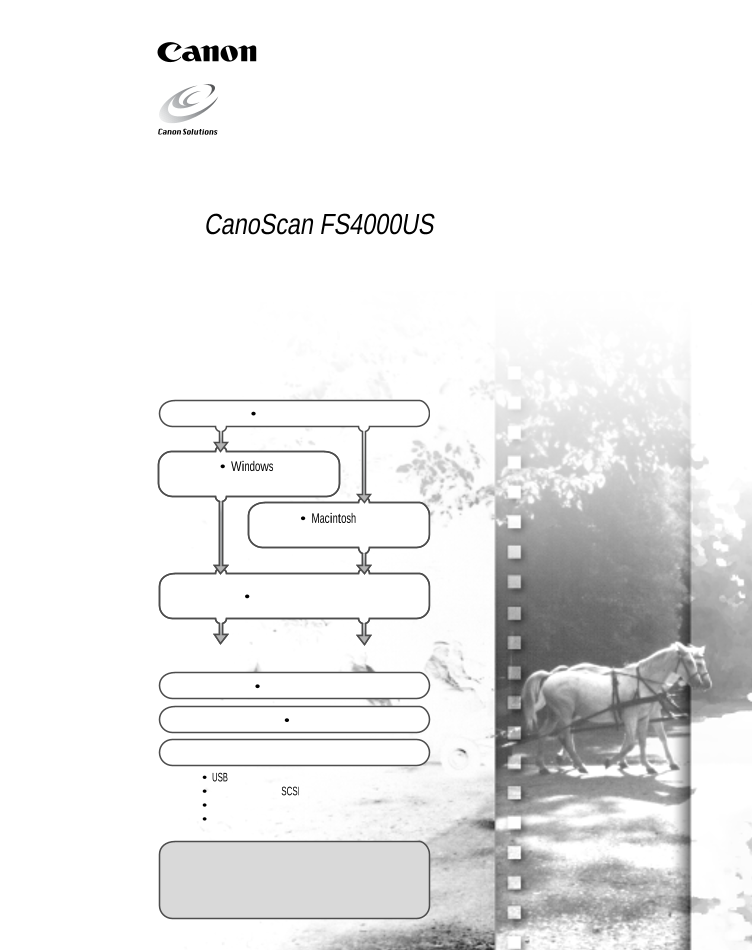
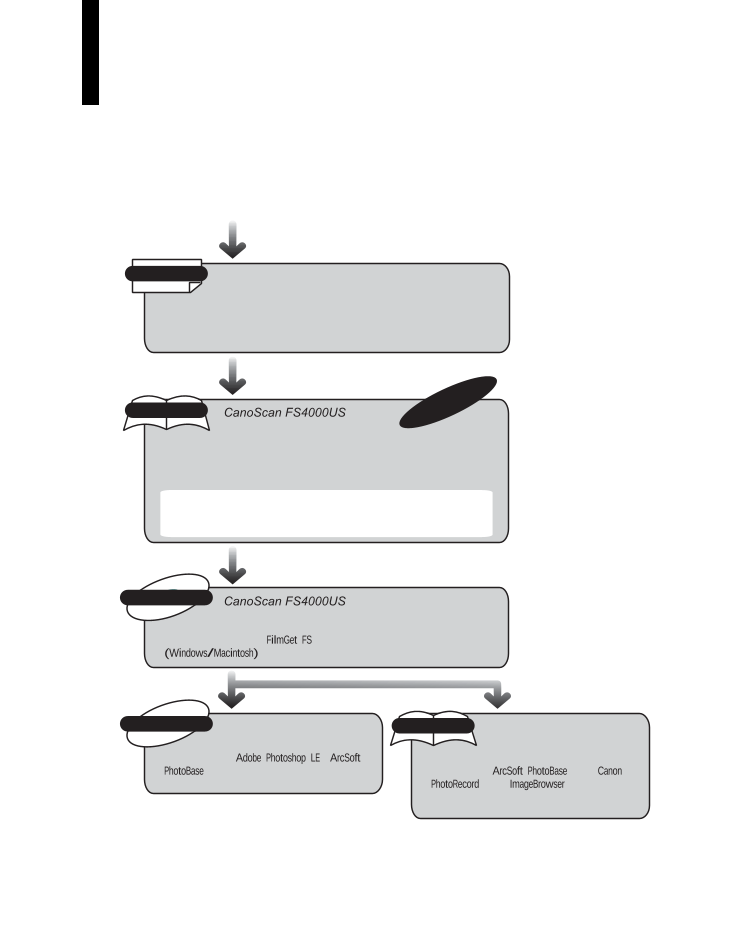

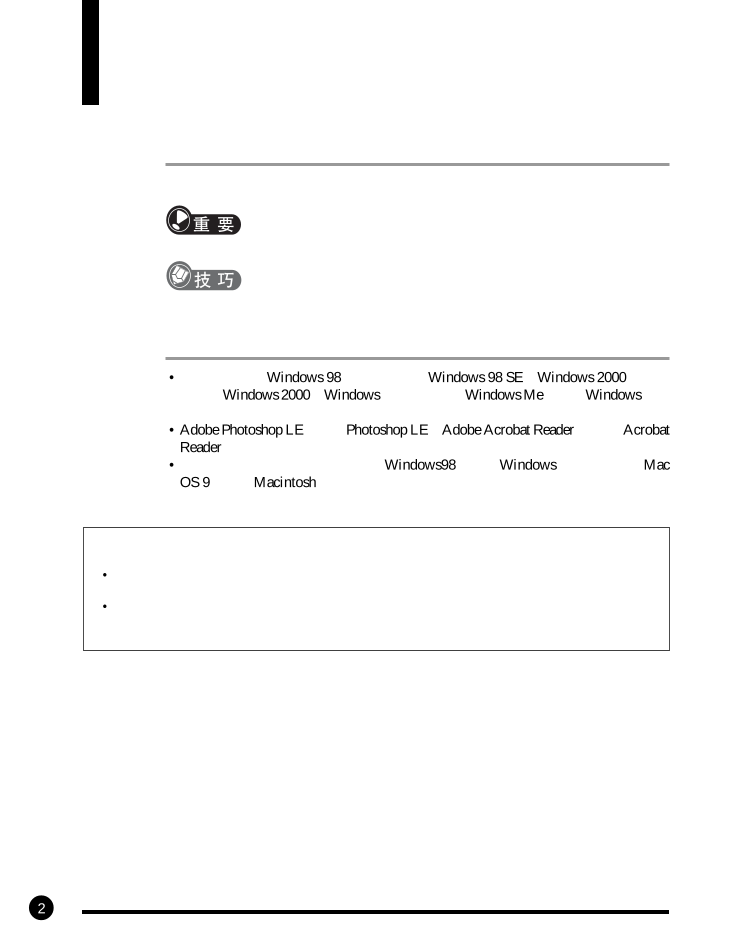



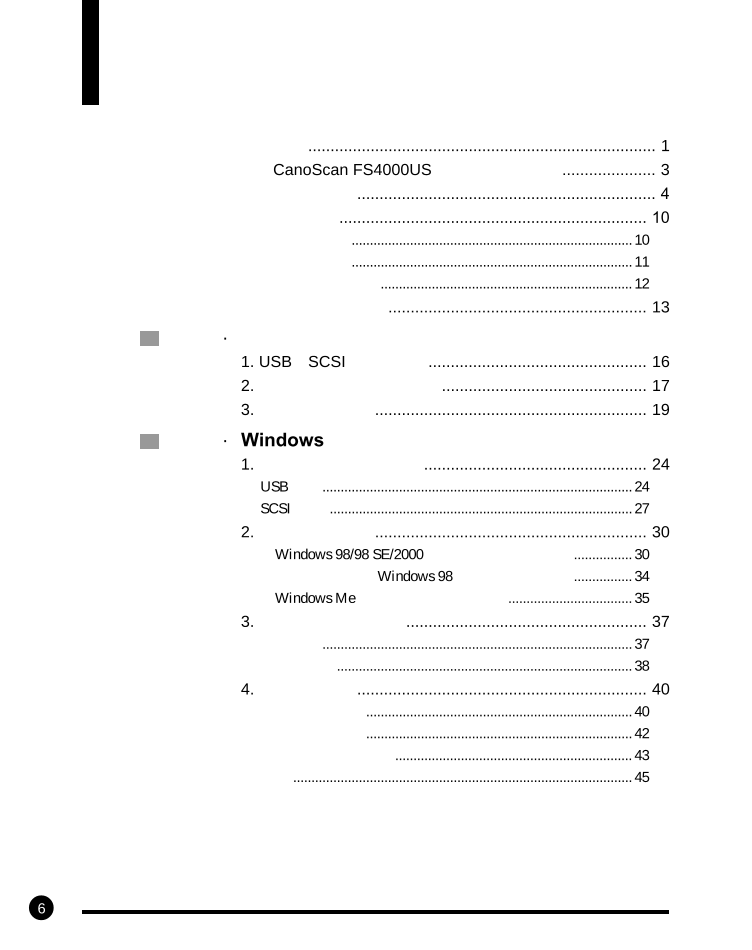
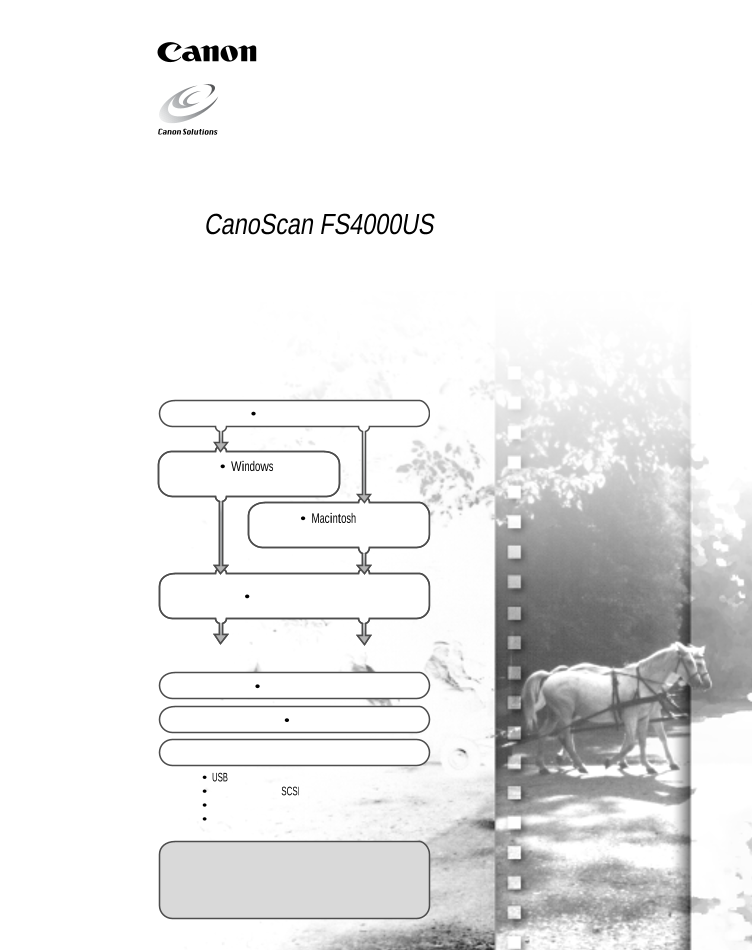
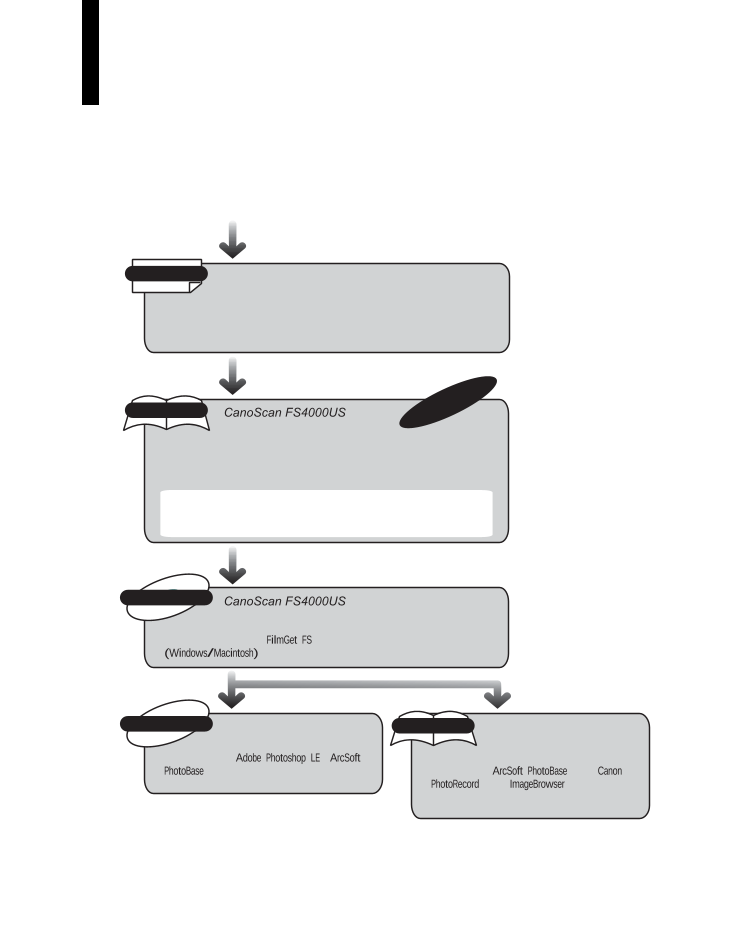

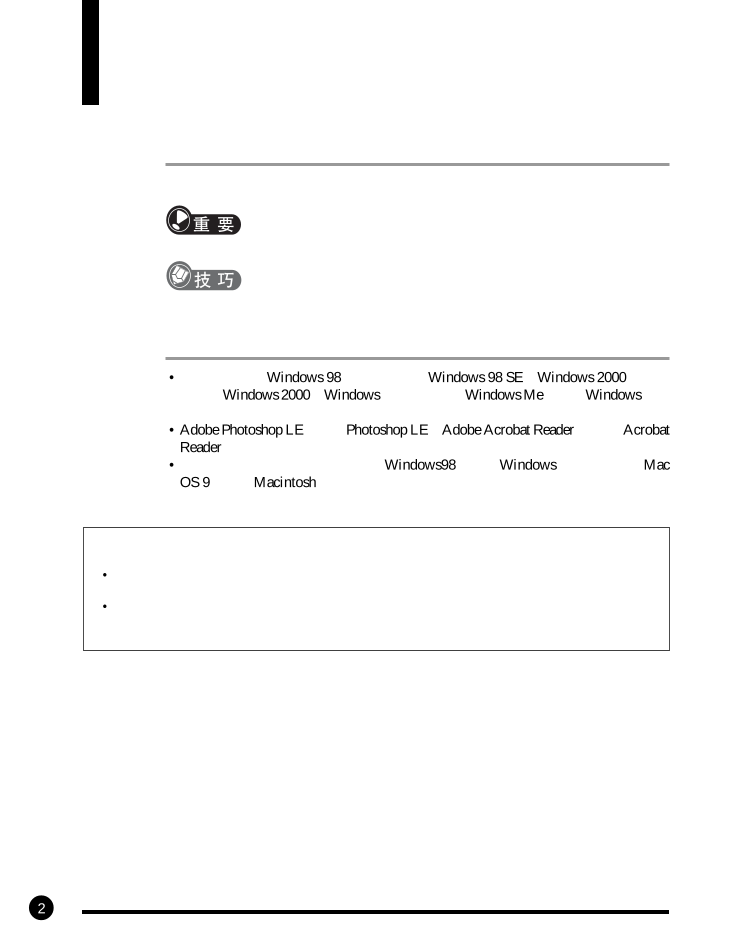



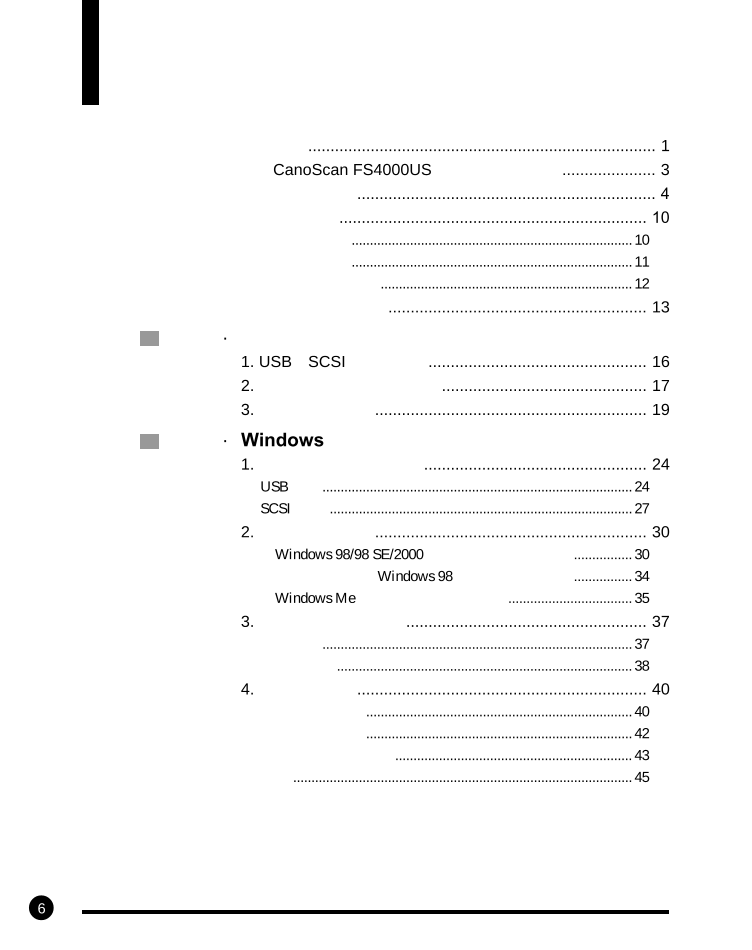
 V2版本原理图(Capacitive-Fingerprint-Reader-Schematic_V2).pdf
V2版本原理图(Capacitive-Fingerprint-Reader-Schematic_V2).pdf 摄像头工作原理.doc
摄像头工作原理.doc VL53L0X简要说明(En.FLVL53L00216).pdf
VL53L0X简要说明(En.FLVL53L00216).pdf 原理图(DVK720-Schematic).pdf
原理图(DVK720-Schematic).pdf 原理图(Pico-Clock-Green-Schdoc).pdf
原理图(Pico-Clock-Green-Schdoc).pdf 原理图(RS485-CAN-HAT-B-schematic).pdf
原理图(RS485-CAN-HAT-B-schematic).pdf File:SIM7500_SIM7600_SIM7800 Series_SSL_Application Note_V2.00.pdf
File:SIM7500_SIM7600_SIM7800 Series_SSL_Application Note_V2.00.pdf ADS1263(Ads1262).pdf
ADS1263(Ads1262).pdf 原理图(Open429Z-D-Schematic).pdf
原理图(Open429Z-D-Schematic).pdf 用户手册(Capacitive_Fingerprint_Reader_User_Manual_CN).pdf
用户手册(Capacitive_Fingerprint_Reader_User_Manual_CN).pdf CY7C68013A(英文版)(CY7C68013A).pdf
CY7C68013A(英文版)(CY7C68013A).pdf TechnicalReference_Dem.pdf
TechnicalReference_Dem.pdf